
Einführung: Microsoft WebMatrix ist ein kostenloses Tool, mit dem Websites im Internet erstellt, angepasst und veröffentlicht werden können.
Mit WebMatrix können Sie ganz einfach eine Website erstellen. Sie können mit einer Open-Source-Anwendung (wie WordPress, Joomla, DotNetNuke oder Orchard) beginnen und WebMatrix übernimmt für Sie den Download, die Installation und die Konfiguration der Anwendung. Oder Sie können den Code selbst schreiben und dabei die vielen integrierten Vorlagen verwenden, die Ihnen den schnellen Einstieg erleichtern. Was auch immer Sie wählen, WebMatrix bietet alles, was Ihre Website zum Betrieb benötigt, einschließlich Webserver, Datenbanken und Frameworks. Durch die Verwendung desselben Stacks auf Ihrem Entwicklungsdesktop, den Sie auch auf Ihrem Webhost verwenden würden, ist die Online-Schaltung Ihrer Website einfach und reibungslos.
Sie können es von http://web.ms/webmatrix herunterladen.
Jetzt können Sie in nur wenigen Stunden lernen, WebMatrix, CSS, HTML, HTML5, ASP.NET, SQL, Datenbanken usw. zu verwenden und einfache Webanwendungen zu schreiben. Der Inhalt lautet wie folgt:
Sie haben einen langen Prozess durchlaufen! Sie haben damit begonnen, eine einfache HTML-Seite zu erstellen und dann zu lernen, wie man sie gestaltet. Nun haben Sie eine vollständig dynamische Website erstellt, deren Seiten mithilfe von Daten aus einer Datenbank auf der Serverseite generiert werden. Sie können auch Datensätze in der Datenbank bearbeiten, aktualisieren und löschen und so ein vollständiges Webanwendungsszenario demonstrieren.
Obwohl diese Anwendung sehr einfach ist, ist sie die Grundlage für eine vollständige Webanwendung, die mit ASP.Net und Razor in WebMatrix erstellt wurde. Sie müssen denken, dass es einfach ist!
Suchen Sie einen Hosting-Anbieter
Aber es gibt noch einen letzten Schritt und dieser besteht darin, einen Webhosting-Anbieter zu nutzen, um Ihre Anwendung im Internet zu veröffentlichen.
WebMatrix verfügt über eine integrierte Webhosting-Bibliothek, die Ihnen hilft, den besten Hosting-Anbieter für Ihre Website zu finden. Wenn Sie in WebMatrix zum Arbeitsbereich „Site“ gehen, sehen Sie die folgende Oberfläche:
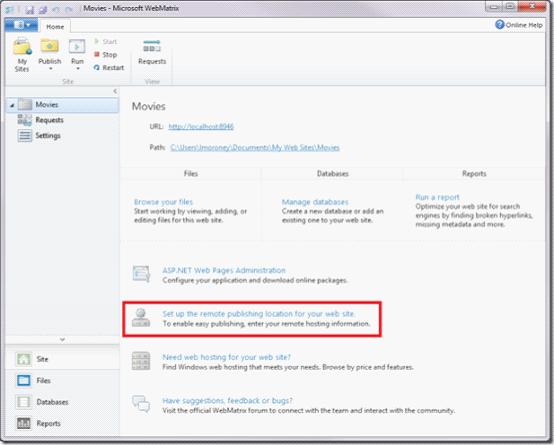
Registrierung bei Cytanium
Für diesen Abschnitt verwende ich Cytanium als Sie haben ein kostenloses Hosting-Produkt für WebMatrix.
Besuchen Sie ihre Website und klicken Sie auf die intuitive Schaltfläche „Kostenlose Anmeldung“:
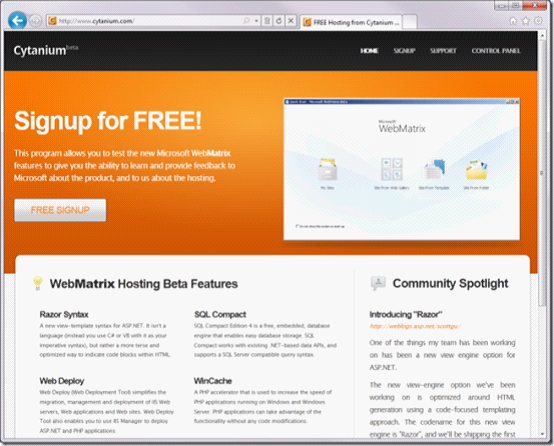
Sie werden aufgefordert, sehr grundlegende Details Ihres kostenlosen Kontos anzugeben ist Ihr Name und eine E-Mail-Adresse, an die Sie Ihre Registrierungsdaten senden können.
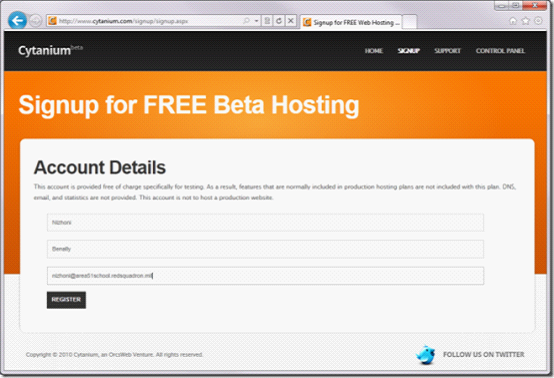
Konfigurieren Sie WebMatrix für die Veröffentlichung auf Cytanium
Klicken Sie auf „Registrieren“ und warten Sie einen Moment. Sie erhalten eine E-Mail von noreply@cytanium. com E-Mail. Scrollen Sie in dieser E-Mail nach unten, um den Abschnitt „WebMatrix-WebDeploy(bevorzugt)“ zu finden – er sollte wie im Bild unten aussehen:

Jetzt in WebMatrix den Arbeitsbereich „Sites“ öffnen und Suchen Sie die Schaltfläche „Veröffentlichen“. Klicken Sie auf den Pfeil unten, um es zu erweitern, und wählen Sie „Einstellungen“ aus.
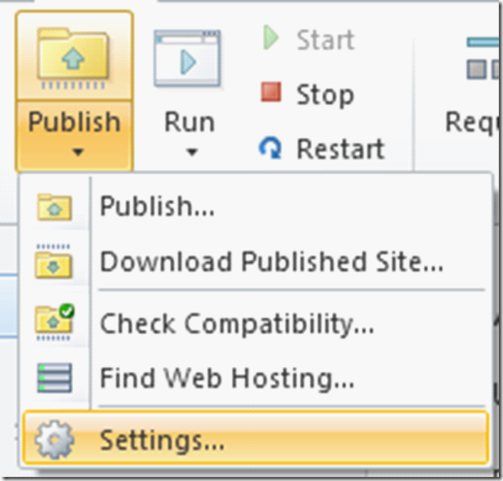
öffnet die Veröffentlichungseinstellungen. Geben Sie die Details ein, die Sie aus der E-Mail erhalten haben:
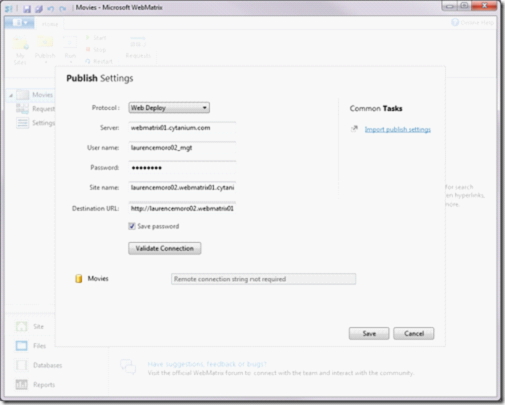
Klicken Sie auf „Verbindung validieren“, um sicherzustellen, dass die Einstellungen korrekt sind:

Wenn sie korrekt sind, sollten Sie die Flagge „Erfolgreich verbunden“ sehen, wie im Bild oben gezeigt.
Klicken Sie auf „Speichern“, um das Dialogfeld „Veröffentlichungseinstellungen“ zu schließen.
Erweitern Sie nun erneut die Schaltfläche „Veröffentlichen“ und wählen Sie dieses Mal „Veröffentlichen…“
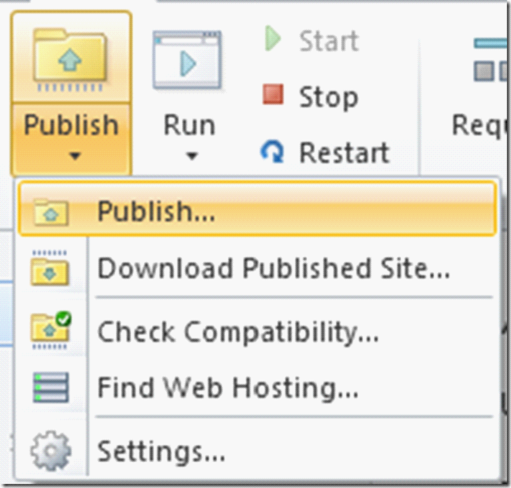
Das werden Sie tun siehe Gehen Sie zu einem Bildschirm „Vorschau veröffentlichen“, in dem WebMatrix die Änderungen auf Ihrer Website ermittelt. Je nachdem, was Sie in letzter Zeit getan haben, sehen Sie möglicherweise ein anderes Setup als hier, insbesondere wenn Sie zum ersten Mal veröffentlichen und viele der Dateiabhängigkeiten auf Ihrem Entwicklungs-PC auf dem Server fehlen. Wenn dies der Fall ist, machen Sie sich keine Sorgen. Stellen Sie einfach sicher, dass das Datenbankfeld wie im Bild unten ausgewählt ist, und klicken Sie auf „Weiter“.
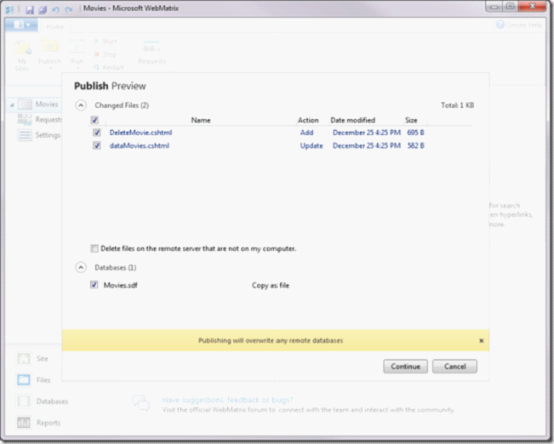
Die Veröffentlichung beginnt und Sie können den Fortschritt am gelben Fortschrittsbalken unten im WebMatrix-Fenster sehen. Wenn Sie fertig sind, sehen Sie, dass der Fortschritt abgeschlossen ist, und zu Ihrer Bequemlichkeit erhalten Sie die URL der fertigen Website:

Sehen Sie sich Ihre Website online an
Klicken Sie auf die URL und Sie sehen die im Internet ausgeführte Website. Möglicherweise wird Ihnen auch die Meldung „Website bald verfügbar“ angezeigt, da Ihre Website noch keine Standardseite enthält. Wählen Sie zunächst diese URL aus und fügen Sie /dataMovies.cshtml am Ende wie folgt hinzu:
http://laurencemoro02.webmatrix01.cytanium.com/dataMovies.cshtml
(wobei laurencemoro02. webmatrix01 .cytanium.com ist meine Website, Sie haben eine andere Adresse)
Das Obige ist das WebMatrix Advanced Tutorial (9): So stellen Sie den Inhalt der Website bereit. Weitere verwandte Inhalte finden Sie hier die chinesische PHP-Website (m.sbmmt.com)!




